Androidi rakenduste installimise meetodid vaikimisi

- 3422
- 1032
- Fred Carroll
Tänapäeval peetakse Androidi opsüsteemi üheks kõige paindlikumaks ja kohandatavamaks mobiilsidekaaslaste seas. Uute sisseehitatud või kavandatud tööriistade abil funktsionaalsuse suurendamise laiendatud võimaluste tõttu on see mobiilsete vidinate seas nii populaarne.

Niisiis, erinevat tüüpi meediumisisu vaatamiseks saate kasutada mitut mängijat, vaatajaid, toimetajaid ja nii edasi, samal ajal kui teil on võimalus valida iga kord sobivam rakendus. Ja saate vaikimisi välja kirjutada - ja siis iga kord, kui klõpsate teatud tüüpi failidel, avatakse see kasutaja määratud programmi abil.
Selline failihaldurist juurdepääsetav paindlikkus võimaldab teil otsustada kogu ja õigemini (või õigemini, kuni me oma valiku tühistame) teatud failirühma õige rakenduse abil või võite jätta endale valiku ja siis iga kord iga kord teile pakutakse kõiki saadaolevaid alternatiive. See on eriti asjakohane brauserite jaoks - neid pole palju ja kui mõnele saidile on hea, aeglustab see või mitte täidab veebilehe funktsionaalsusele omaseid ülesandeid.
Algselt on Android OS -is sidumine rakenduste ja failide tüüpide vahel ainult siis, kui programm on esitatud ainsuses. Rakenduste lisamisel langeb kogu see rutiin kasutaja õlgadele - see võib välja kirjutada vaikeprogrammid ja utiliidid, samuti muuta või tühistada varasemaid eesmärke, kui need tehti ekslikult või äkki on prioriteedid muutunud.
Kuidas seda teha, kaalume täna.

Kuidas teha peamisi rakendusi vaikimisi kasutatud
Kuid opsüsteemi võimalused sidumistarkvara osas konkreetsete toimingute rakendamisel ei ole liiga laiad. Algselt eksisteerib selline võimalus kõige sagedamini kasutatavate lansseerimiste jaoks (SO -nimega opsüsteem), brauserid, mida Android ära tunneb, videomängijad, audiopleid, kaamera rakendused, sõnumite vahetamisel, kulisaari jaoks.
Niisiis, kaaluge, kuidas installida kanderaketti, brauserit või muud vaikerakendust:
- Me läheme nutitelefoni sätetesse (tahvelarvuti).
- Klõpsame üksusel "LISA" (millel võib olla sarnane, kuid teine nimi).

- Edasised toimingud sõltuvad OS -i ja nutitelefoni versioonist. Mõnel mudelil, millel on sidumise jaoks puhas Android. Sama tulemuse saavutamiseks on ka olukord, piisab vahekaardil Vaikekaart. Lõpuks ei välistata seda valikut, kui on vaja valida "täiendavad seaded" ja otsige seal juba soovitud valikut. Igal juhul on selle funktsiooni asukoha leidmine lihtne, kuna see on ilmselgelt jaotises "Rakendus".
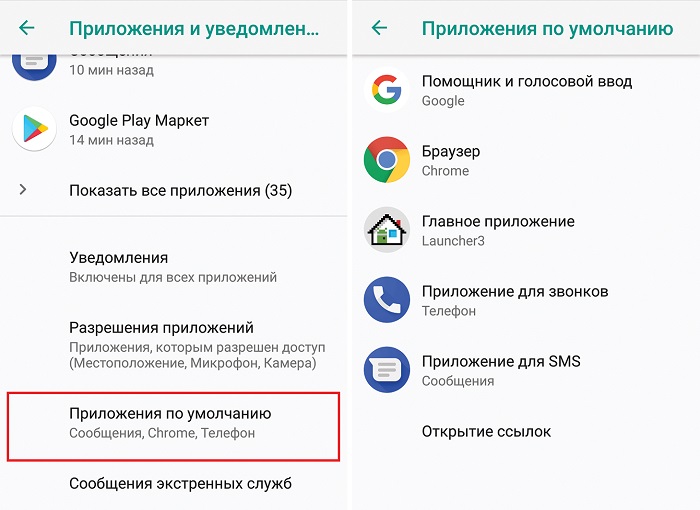
- Avatud loendi taskukohaste toimingute hulgas - teise kanderaketi valik (vaikimisi on nutitelefoni tootjalt tavaliselt kaubamärgiga kest või tavaline Google'i programm). Veel ühe käivitaja vaikimisi panemiseks peate libistama vahekaardil "Põhiekraan" (ja sellel nimel on palju kirjutamisvalikuid - näiteks "Desktop" või "peamine rakendus", see kõik sõltub vaikimisi kasutatavast konkreetsest kestast ).
- Seejärel valime kavandatud loendist teile meeldiva kanderaketi (meenutage, saate seda ise laiendada, alla laadida asjakohased rakendused mänguturult ja installides need seadmesse).
Nagu näete, pole midagi keerulist, kõik tehakse mõne klõpsuga. Ligikaudu sama stsenaariumi järgi saate määrata vaikevahendeid kõnede tegemiseks, SMS -sõnumite saatmiseks, surfamiseks jne. Kui teatud toimingute jaoks kasutatud programmi ei ole vaikimisi määratletud, küsib süsteem iga kord, millist tarkvara kasutada ja kas seda on vaja teha ainult sel juhul või alati.
Lisaks sellele, kuidas Android -brauseris vaikebrauserit teha.
Mõned nutitelefonide/tahvelarvutite tootjad muudavad tavapärased brauserid oma arenguks - reeglina pole neil ebapiisavalt ulatuslikku funktsionaalsust. Teised valivad peamise Google Chrome'i, mis pole ka kaugeltki ideaal, kuna see tarbib liiga palju ressursse. Seetõttu installivad paljud kasutajad vidinale alternatiivseid vaatlejaid - kellele see meeldib, kasu on üsna suur.
Brauseri valimiseks teostame vaikimisi järgmisi toiminguid:
- Me läheme jaotisse "Seaded", seejärel valime üksuse "rakendused";
- Otsime brauserit, mida soovite vaikimisi teha, klõpsake selle ikooni;
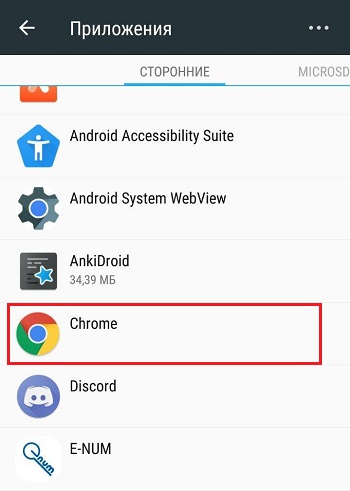
- Leiame end seadete lehelt, kus otsime parameetrit "Vaikimisi käivita", aktiveerime selle.
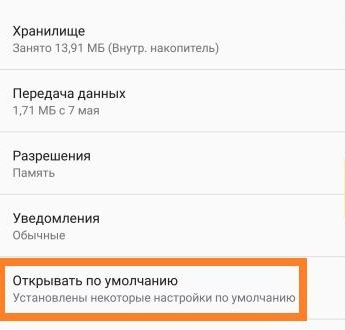
Mõnes nutitelefonis on toimingute algoritm pisut erinev, seadetes peate leidma jaotise, kus saate installitud rakendusi juhtida "ilmunud nimekirjas. Nimekiri avatakse süsteemi installitud Interneti -rajatiste loendiga, mille hulgas peaksite valima õiguse.
Nüüd viiakse kõik saitide avamisega seotud toimingud (klõpsud SMS -sõnumite, kiirsõnumite, muude rakenduste linkide abil).
Samade toimingute tegemiseks alternatiivne võimalus hõlmab brauseri enda seadete kasutamist. Peaaegu kõigil vaatlejatel, välja arvatud Google Chrome, on see võimalus. Ütle, et kui soovite, et saidid avaksid alati Firefoxi abil, peate järgima järgmisi juhiseid (see vaatleja on toodud näite jaoks, sama algoritm on rakendatav ooperi jaoks, brauser Yandexist ja muud selle tüüpi rakendused):
- Jookse ooperit;
- Me libistame rakenduse menüüsse pääsemiseks kolme punktiga;
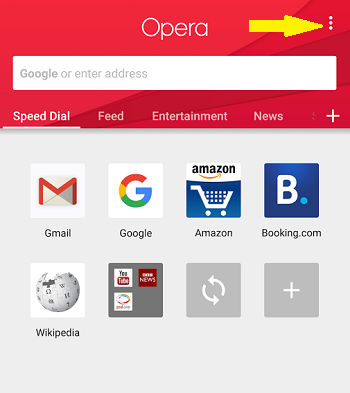
- Me läheme üksusele "Seaded" (seda võib nimetada "parameetriteks" või kellel on sarnane nimi);
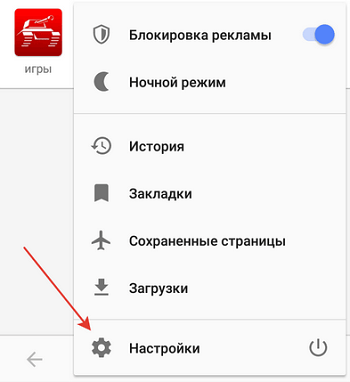
- Parameetrite hulgas, mida me otsime vaikebrauseri tegemiseks, aktiveerime selle;
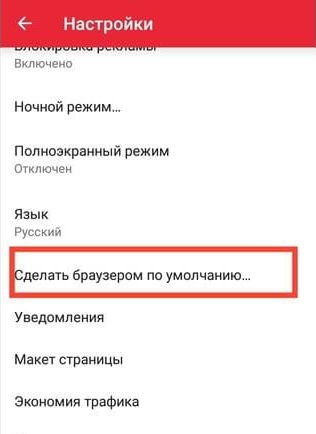
- Mõnes brauseris pole vaikerakenduse installimine seadetes. Niisiis, Yandexis.Brauser on menüüs saadaval otsingurea abil, kus peate valima üksuse "Seaded" ja seejärel järgima ülaltoodud stsenaariumi.
Kuidas kehtestada failitüüpide täitmine teatud rakenduste
Windowsis pakuvad paljud programmid seda võimalust. Saate luua vajalikud ühendused keskkonnas Android. Eelmine variant ei sobi selgelt nendeks eesmärkideks, seega kasutame täiesti teistsugust stsenaariumi.
Seda kasutades saate teatud failide avamist vaikeprogrammi abil muuta. Tõsi, kasutatud tarkvara peaks toetama sarnast võimalust, kuid tavaliselt pole sellega probleeme.
Oluline. Allpool kirjeldatud meetod sobib ainult siis, kui Androidi seost pole seda tüüpi faili jaoks veel installitud. Kui seda tüüpi failide avamise rakendus on juba seadistatud, peate esmalt tühjendama vaikeseaded ja alles pärast seda järgige allolevat algoritmi.Vaikimisi teatud tüüpi failide rakenduse installimiseks on vajalik järgmine toimingute jada:
- Me läheme "failihaldurisse", see rakendus võib olla kas Google Play standard või kasutaja;
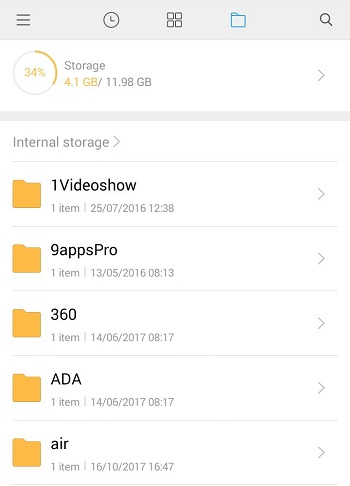
- Otsite soovitud tüübi faili (näiteks laiendamiseks, .mp3);
- Kui ühingut tema jaoks ei täpsustatud (st halduri failil klõpsamisel ei avane mängija, saate selle jaoks mängija vaikimisi määrata;
- Süsteem proovib iseseisvalt leida rakenduse, millega saate seda tüüpi faile avada, ja soovitab teil valida sobivate valikute hulgast, mis on vaikimisi.
Pange tähele, et saate muusika mängimiseks installida suvalise arvu mängijaid, kuid nende ümberpaigutamise protseduur nõuab eelmise valiku kaotamist, millest me räägime allpool.
Muide, sarnane algoritm on rakendatav ka vaikebrauseris Androidi konfigureerimiseks:
- Avame rakenduse, millest on võimalik saidile välise lingi abil vahetada (meetod ei pruugi mõnes kiirsõnumites töötada, kasutades nende rakendust veebilehtede kuvamiseks, WebView);
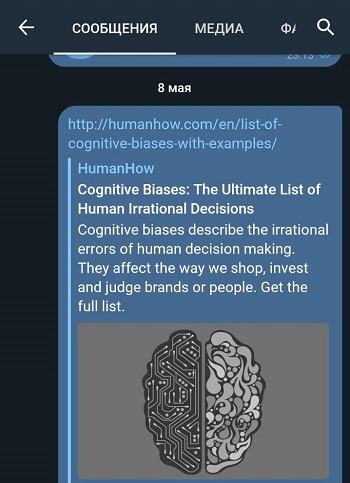
- Otsin linki ja klõpsake sellel;
- Aken ilmub koos pakkumisega saidi avamiseks brauseri valimiseks;
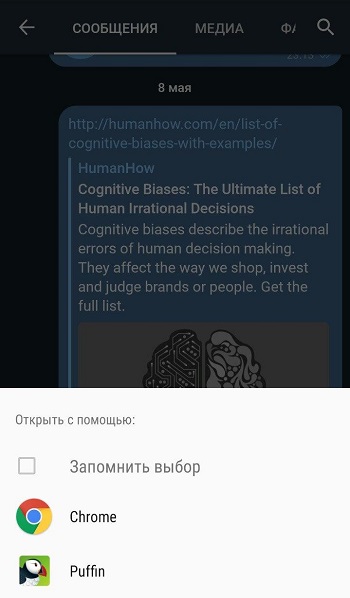
- Puudutage nuppu "Ava";
- Pärast nõutava valiku valimist klõpsake nupul "Alati", selle tulemusel saab see vaatleja peamine.
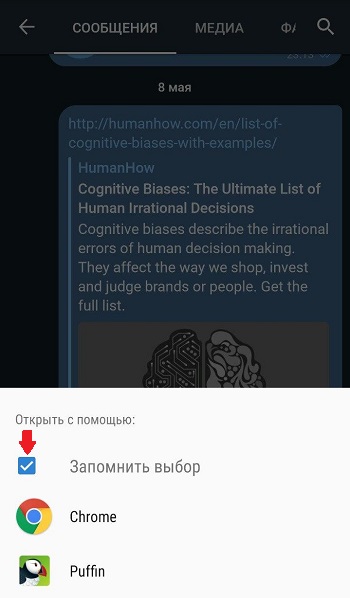
Muidugi ei ole see meetod sõna otseses mõttes, kuna see ei seo rakenduse käivitamist konkreetse faili tüüpi (HTML, ASP, PHP), kuid see töötab üsna töötab.
Rakenduse vaikimisi kaotamine
Üsna sageli on vaja vaikimisi kasutatud programmi lähtestada. Kõige sagedamini on põhjus juhuslik vajutamine vale nupu vajutamisel avamisvaliku valimisel. Mõnikord õpib vidina omanik funktsionaalsemat rakendust kui tavaliselt kasutatud või soovib, et tal oleks iga kord valik. Sellistel juhtudel tuleb ühing puruneda, olgu see siis brauser, mängija või mõni muu rakendus.
Kui libistasite nupu “Alati”, kui süsteem teile valikut pakkus, mäletate just Androidi oma eelistusi ja ei paku enam alternatiive, säästes aega. Kuid see ei tähenda, et selline seos oleks igaveseks paigaldatud. Selle saab tühistada, et teha mõni teine valik või mitte üldse mitte teha.
Kõige sagedamini on vaja muuta vaikimisi brauserit, teisel kohal - muusikal ja videomängijad, lugejad, jänevad. Pange tähele, et pärast ühingu tühistamist pakub opsüsteem teile iga kord valikut, kui on mitu asjakohast rakendust.
Vaikimisi kasutatava programmi muutmiseks (brauser, mängija jne. D.) järgige järgmist juhist:
- Me läheme jaotisse "Seaded";
- Puudutage seadmes olevate rakenduste ikooni juhtimist:
- Otsime programmi, mis varem määrati vaikimisi kasutamiseks;
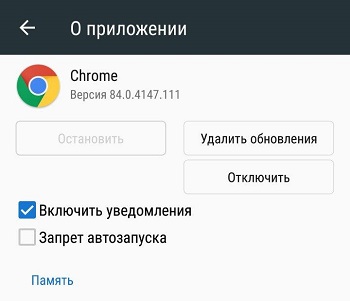
- Klõpsake rakenduse nime ja seejärel nupul, mis vastutab vaikeühenduse tühistamise eest.
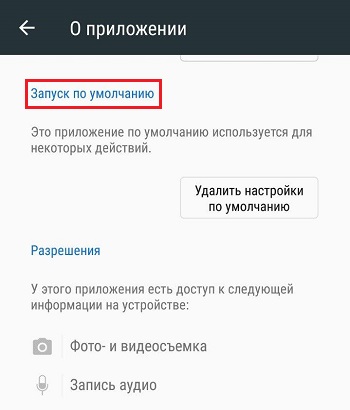
Kui soovite brauseri ümber määrata, tegutseme vastavalt eelmistes osades kirjeldatud algoritmi järgi, nüüd on teil selline võimalus. Vastasel juhul saate dialoogiboksi ilmumisel iga kord sobiva rakenduse valida.
Nagu näete, on vaikimisi rakenduste installimise ülesanne selliste eriliste oskuste manipuleerimiste tegemine lihtne, pole vaja omada. Pealegi võib selline oskus olla väga kasulik.
Ja lõpuks, nagu alati - kõik kommentaarid artikli teemal on teretulnud!

